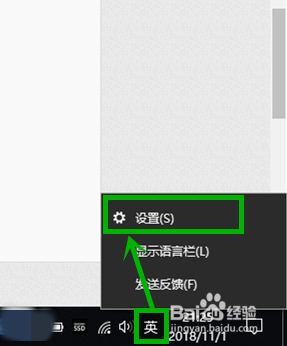win10自带微软拼音输入法卡死卡顿解决方法汇总
1、方法一:关闭云计算1.点击任务栏左下角的小娜图标,在搜索框输入”区域和语言设置“,然后点击搜索到的选项【区域和语言设置】系统设置
2、2.在打开的界面的【区域和语言】右侧,点击【中文】后再点击显示出来的【选项】
3、3.在打开界面下拉到最底部,点击【键盘】组的【微软拼音】选项,然后再点击显示出来的【选项】
4、4.在打开的界面选择【词库和自学习】选项(其实这一步可以直接通过右击任务栏左下角的输入法,然后选择【设置】打开,作为一个备用快捷方法——看第二幅图)
5、5.在打开的【词库和自学习】设置界面下拉到最底部,将云计算前面的开关全部关闭
6、方法二:删除chs文件夹点击【此电脑】,打开【文件管惯栲狠疲理器】,然后在地址框输入:C:\Users\(你的用户名)\AppData\Roaming\Microsoft\InputMethod后回车,就可以看到chs文件夹,删除后重启电脑就行了,由于appdate文件夹默认是隐藏的,所以通过在地址框输入文件路径的打开方法
声明:本网站引用、摘录或转载内容仅供网站访问者交流或参考,不代表本站立场,如存在版权或非法内容,请联系站长删除,联系邮箱:site.kefu@qq.com。
阅读量:41
阅读量:34
阅读量:46
阅读量:27
阅读量:42